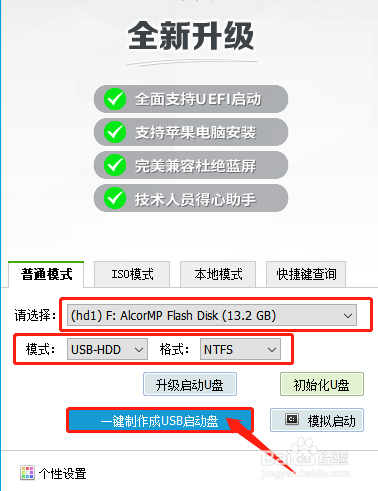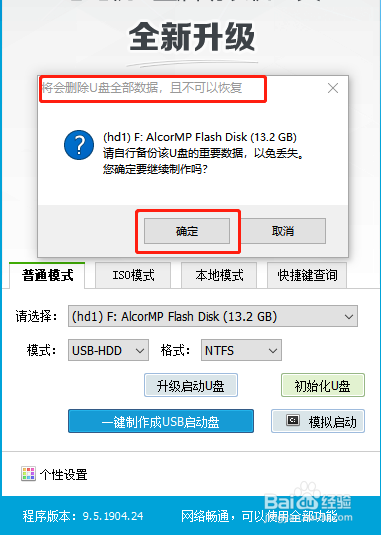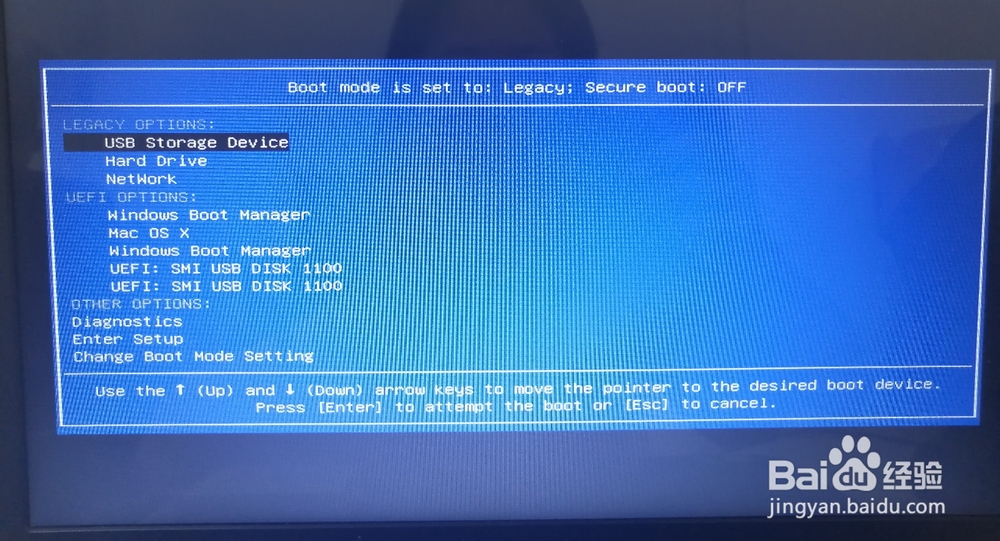电脑系统出现脑甘笸浼严重问题的时候,很多人都会想到进行系统重装。但是,花钱去让别人帮忙重装系统好像又不太划算。其实,系统重装技术现在已经十分的先进了。即使是自己也可以进行系统重装,飧肇苡卫只需要准备一个小小的U盘以及一台可以正常使用的电脑即可。下面就和老毛桃一起来看一下如何使用U盘来重装系统吧!以win10系统重装为例!
工具/原料
准备一个容量为8G及以上的U盘
一台可正常使用网络的电脑(可以选择借用朋友的电脑,或者去网吧)
1个U盘winpe制作工具
制作U盘winpe
1、网上搜索并下载U盘winpe,准备制作U盘winpe(制作过程中涉及磁盘的读写,请先暂时关闭安全杀毒软件)
2、插入U盘,解压并打开U盘winpe制作工具,一般情况下软件会自动识别U盘
3、随后,一般默认选择“USB—HDD模式”、“NTFS格式”,假如出问题的电脑型号比较旧,建议选择“USB—ZIP模式”
4、然后确认U盘、模式以及格式,点击“一键制作成U盘启动盘”
5、随后,会弹出格式化提示,注意U盘原资料的备份,点击“确定”进入U盘winpe的制作
6、制作成功后,会有弹窗出现,点击“确定”即可
7、最后切换至“快捷键查询”界面,根据电脑型号查询U盘启动快捷键,下面提供部分电脑型号的U盘启动快捷键
下载镜像文件
1、如果是在需要重装的电脑上进行的U盘wi艘绒庳焰npe的制作,那么可以将镜像文件保存在除了系统盘以外的其他分区中(系统盘一般是指C盘)否则,请直接保存在制作好的U盘winpe中,方便使用
重装win10系统
1、将U盘winpe接入需要重装的电脑,开机或重启,出现开机画面时,按下U盘启动快觥终窝计捷键进入优先启动项设置界面,选中U盘选项为第一启动项,回车进入winpe主菜单
2、然后,选中【1】Win10X64PE(2G以上内存),按回车进入桌面
3、进入winpe桌面后,打开一键装机软件,如图所示,选择之前已下载的镜像系统,并安装在C盘,点击“执行”进入下一步
4、出现“一键还原”提示框,默认复选框的勾选,最后点击“是”继续安装即可
5、进入重启阶段时,拔掉U盘,重启后电脑进入系统部署阶段,无需操作,稍等片刻,出现win10界面,重装成功